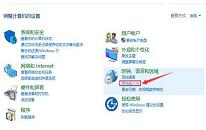win10系统如何创建局域网
来源:www.laobaicai.net 发布时间:2023-06-06 08:15
我们利用局域网能够实现共享上网,在节省网费的同时还能够提高资源利用率,那么win10系统如何创建局域网呢?下面老白菜u盘装系统为大家分享win10系统创建局域网的操作教程。
win10系统创建局域网步骤:
1、鼠标点击开始菜单,选择命令提示符(管理员),如图所示:
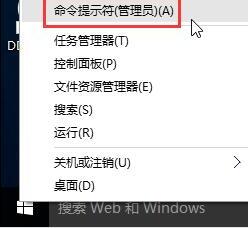
2、在界面中,输入netsh wlan set hostednetwork mode=allow ssid=你的局域网的名字 key=密码,如图所示:
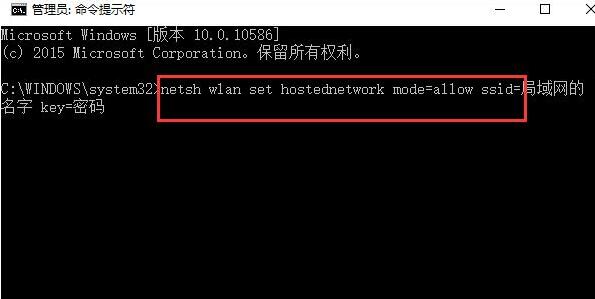
3、接着输入netsh wlan start hostednetwork命令按回车,当提示“已启动承载网络”即完成,如图所示:
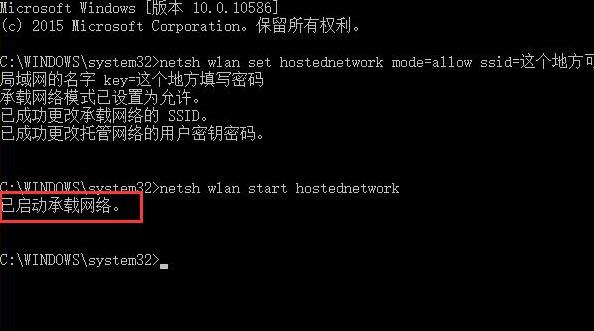
关于win10系统创建局域网的操作教程就为用户们详细分享到这里了,如果用户们使用电脑的时候遇到了相同的问题,可以参考以上方法步骤进行操作哦,希望本篇教程对大家有所帮助,更多精彩教程请关注老白菜官方网站。
下一篇:没有了
推荐阅读
"win10系统大写键失灵解决教程分享"
- win10系统如何取消关机自动更新 2023-06-03
- win10系统运行qq影音闪退解决教程分享 2023-06-03
- win11系统怎么设置开机画面 2023-06-02
- win10系统如何自定义任务栏图标 2023-06-01
win11系统如何打开磁盘管理
- win11系统怎么隐藏输入法 2023-05-30
- win11系统怎么开启最佳性能 2023-05-29
- win11系统如何设置分屏功能 2023-05-29
- win11系统内存占用率高如何解决 2023-05-28
老白菜下载
更多-
 老白菜怎样一键制作u盘启动盘
老白菜怎样一键制作u盘启动盘软件大小:358 MB
-
 老白菜超级u盘启动制作工具UEFI版7.3下载
老白菜超级u盘启动制作工具UEFI版7.3下载软件大小:490 MB
-
 老白菜一键u盘装ghost XP系统详细图文教程
老白菜一键u盘装ghost XP系统详细图文教程软件大小:358 MB
-
 老白菜装机工具在线安装工具下载
老白菜装机工具在线安装工具下载软件大小:3.03 MB